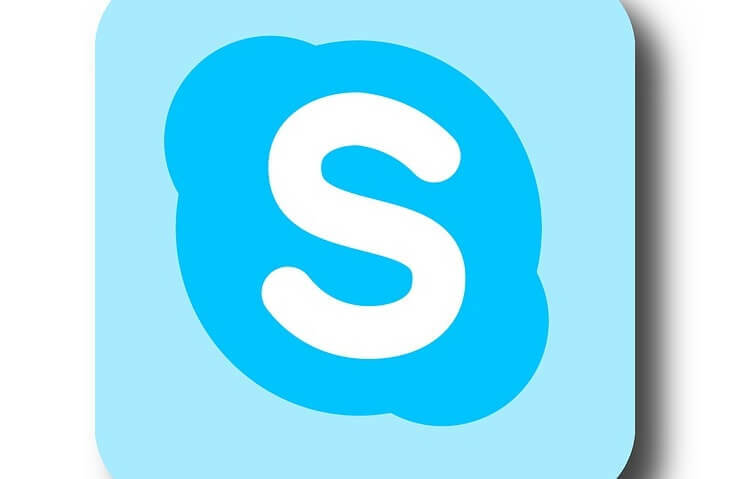
Този софтуер ще поддържа драйверите ви работещи, като по този начин ви предпазва от често срещани компютърни грешки и отказ на хардуер. Проверете всичките си драйвери сега в 3 лесни стъпки:
- Изтеглете DriverFix (проверен файл за изтегляне).
- Щракнете Започни сканиране за да намерите всички проблемни драйвери.
- Щракнете Актуализиране на драйвери за да получите нови версии и да избегнете неизправности в системата.
- DriverFix е изтеглен от 0 читатели този месец.
Има няколко възможности за вашето приложение за Skype, в които можете запис на видео, аудио разговори. Имайте предвид обаче, че Skype няма вградена функция, която да ви позволи да направите това. Следователно ще ви е необходимо приложение на трета страна за записване на разговори в Skype. Ще ви покажем какво точно трябва да направим, за да запишем видео и / или аудио разговори в Skype с помощта на Windows 8.1, Windows 7 или Windows 10.

Можете да използвате Приложение за видео запис на Evaer Skype
или използвайте Supertintin Skype Video Recorder приложение. Използването на тези две приложения е възможно най-лесно и ще намерите връзки за изтегляне, както и няколко съвета как да инсталирате и използвате тези приложения по-долу.Как мога да записвам видео разговори в Skype на Windows 10?
1. Изтеглете и инсталирайте Evaer
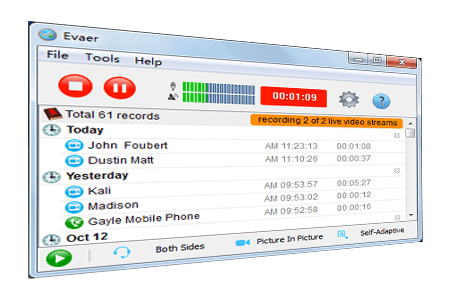
- Изтеглете от връзката под приложението Evaer:
Кликнете тук, за да изтеглите Evaer - След като изтеглите приложението, ще трябва да щракнете двукратно или да докоснете изпълнимия файл Evaer, за да започнете инсталацията.
- Щракнете с левия бутон върху бутона „следващ“ в първия прозорец, който се появява, след като сте отворили изпълнимия файл.
- Ще ви попита дали искате да разрешите на приложението Evaer да използва Skype, в който случай ще трябва да кликнете с левия бутон или да докоснете бутона „Разрешаване на достъп“.
- След като вече сте инсталирали приложението Evaer, ще трябва само да започнете разговора си в Skype и да кликнете с левия бутон или да докоснете бутона „Стартиране на записа“ в приложението „Evaer“.
- СВЪРЗАНИ: Как да продължите да използвате стари версии на Skype на Windows 10, 8, 7
2. Изтеглете и инсталирайте Supertintin
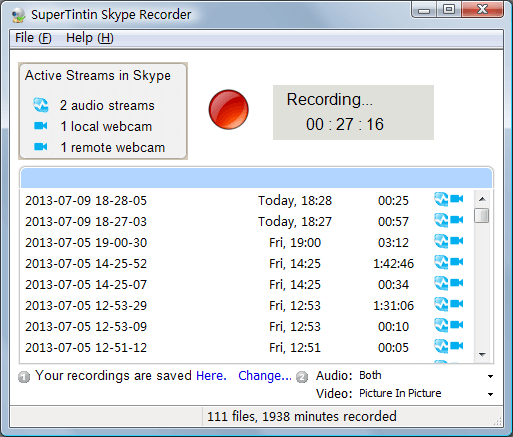
- Изтеглете от връзката под приложението Supertintin:
Щракнете тук, за да изтеглите Супертинтин - Щракнете двукратно или докоснете изпълнимия файл, след като изтеглянето приключи.
- Следвайте инструкциите на екрана, за да завършите инсталацията.
3. Допълнителен софтуер за запис на Skype за Windows 10
Както вече знаете, Skype не поддържа видео и аудио запис в оригинал. Компанията обаче публикува и списък с най-добрите инструменти, които можете да използвате, за да записвате вашите разговори в Skype. Можете да проверите списъка на Официалният уебсайт на Skype. Прочетете описанието за всеки инструмент и изтеглете този, който ви харесва най-много.
Също така съставихме списък на най-добрите приложения и софтуер за запис на Skype видео и аудио. Както можете да видите, има много инструменти за избор.
Там имате няколко приложения, които можете да изтеглите безплатно и да започнете да записвате видео и аудио разговори в Skype в Windows 8.1 и Windows 10. Ако имате някакви затруднения или имате някакви други въпроси, свързани с тази статия, уведомете ни в коментарите по-долу.
СВЪРЗАНИ ИСТОРИИ ЗА ПРОВЕРКА:
- Поправка: Skype камерата не работи в Windows 10
- 4 най-добри VPN софтуера за Skype, които да изтеглите безплатно през 2018 г.
- Скоро Skype ще ви позволи да видите кой чете съобщенията ви


